자료와 질감 다루는 것은 현실적인 3D 모델을 만들기 위한 BodyPaint 3D의 중요한 부분입니다. 금속과 같은 표면의 세부 사항을 돋보이게 하는 가장 효과적인 방법 중 하나는 맞춤 브러시를 사용하는 것입니다. 이 튜토리얼에서는 Photoshop에서 자신만의 브러시를 디자인하고 BodyPaint에서 사용하여 인상적인 결과물을 얻는 방법을 안내합니다.
핵심 인사이트
- Photoshop에서 개별 브러시를 만들고 이를 BodyPaint에서 사용하여 특정 질감을 그리는 것이 가능합니다.
- 현실적인 효과를 얻기 위해 알파 채널과 릴리프 채널을 동시에 사용하는 것이 중요합니다.
- 브러시 설정을 조정하면 질감의 품질과 외관에 상당한 영향을 미칩니다.
단계별 안내
자료명 지정 및 활성화
먼저 새 자료를 지정합니다. 표준 자료를 두 번 클릭하여 "메탈"이라고 명명하여 사용 중인 자료를 즉시 식별할 수 있도록 합니다. 빨간색 십자가는 자료가 현재 비활성화되어 있는 것을 나타냅니다. 해당 자료를 활성화하려면 클릭하여 자료를 활성화합니다. 그럼 흰색 펜으로 작업을 시작할 수 있습니다.
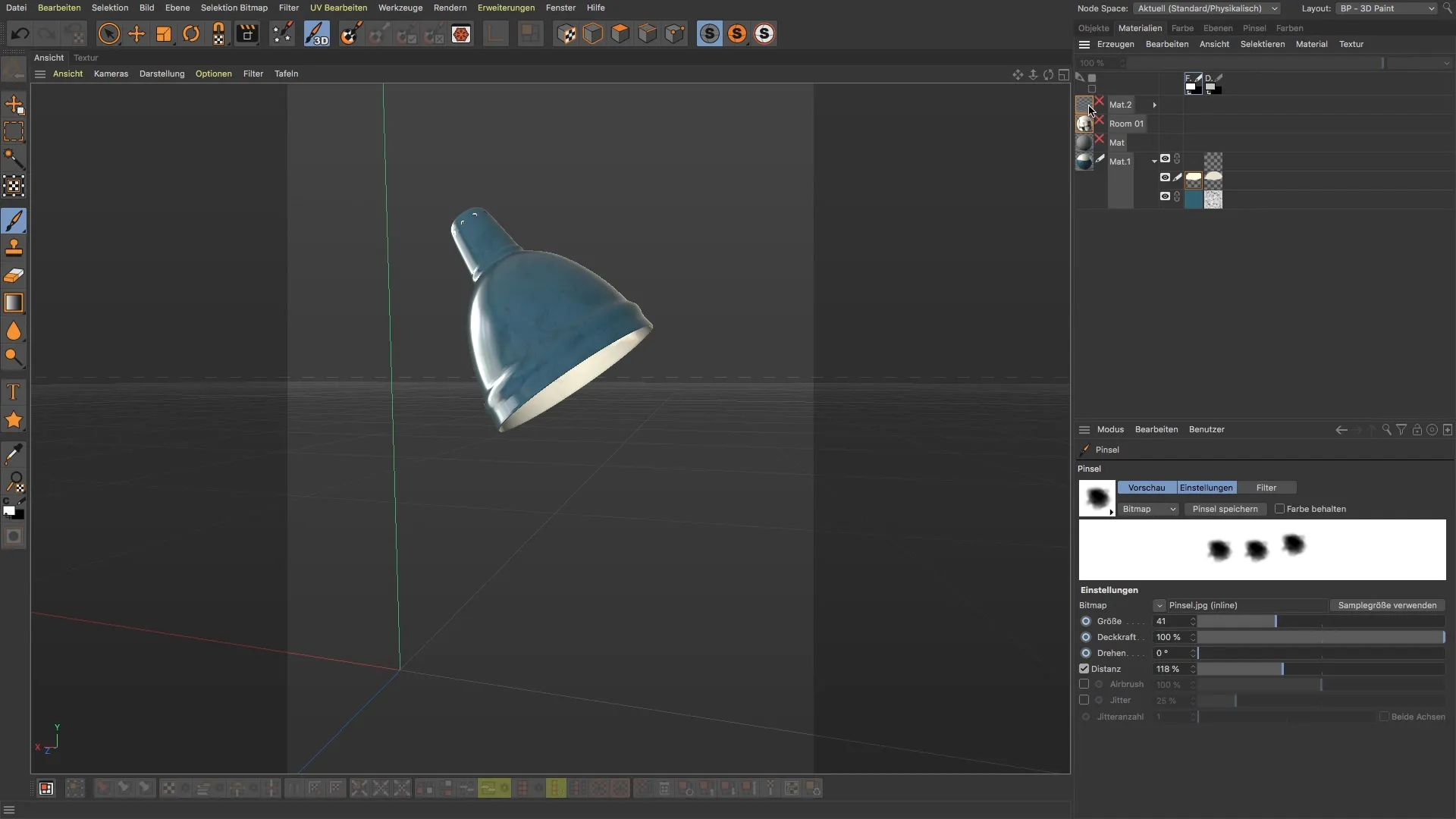
브러시 선택
최상의 결과를 얻기 위해 BodyPaint에서 다양한 브러시 프리셋을 사용하는 것이 도움이 될 수 있습니다. 주요 폴더에서 "기본(Default)" 및 "프리셋(Presets)" 중 선택할 수 있습니다. 여기서 예술적인 브러시부터 특별한 형태의 브러시까지 다양한 변형이 제공됩니다. 이 튜토리얼에서는 주로 최상의 결과를 얻는 경우가 많은 자체 브러시를 만드는 데 집중하겠습니다.
Photoshop에서 자체 브러시 만들기
자체 브러시를 만들려면 Photoshop을 열고 2048 x 2048 픽셀 크기의 새 텍스처를 만듭니다. 25%의 불투명도를 갖는 검정색을 선택하고 흥미로운 브러시 스트로크를 만드는 것부터 시작합니다. 브러시가 완벽해야한다는 생각을 바로 하지 않아도 됩니다. 브러시의 기본 개념을 보여주는 것이 중요합니다.
브러시 저장
만족스러운 브러시를 만들었다면 해당 브러시를 브러시로 저장해야 합니다. 저장하기 전에 이미지를 뒤집는 것이 좋습니다. 이렇게 하면 브러시 특성에 영향을 줄 수 있습니다. Photoshop에서는 Command + I (Mac) 또는 Ctrl + I (Windows)를 사용하여 이미지를 뒤집고 그림을 저장할 수 있습니다. 이제 BodyPaint에서 사용할 준비가 된 브러시입니다.
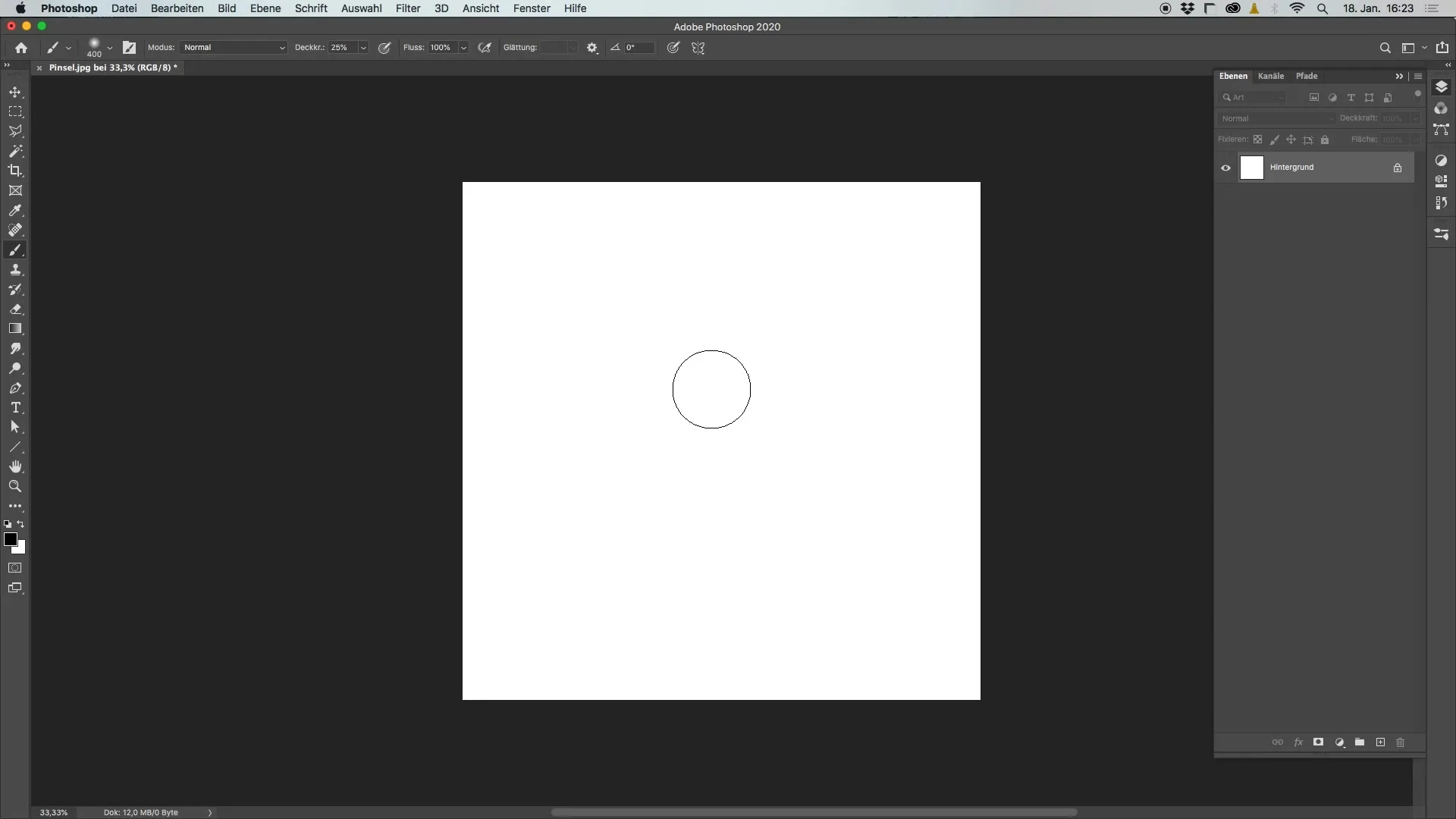
BodyPaint에 브러시 불러오기
BodyPaint로 돌아가서 "불러오기" 버튼을 클릭하여 방금 저장한 브러시를 가져옵니다. 불러온 후 브러시가 사용 가능하고 표시된 것을 확인할 수 있습니다.
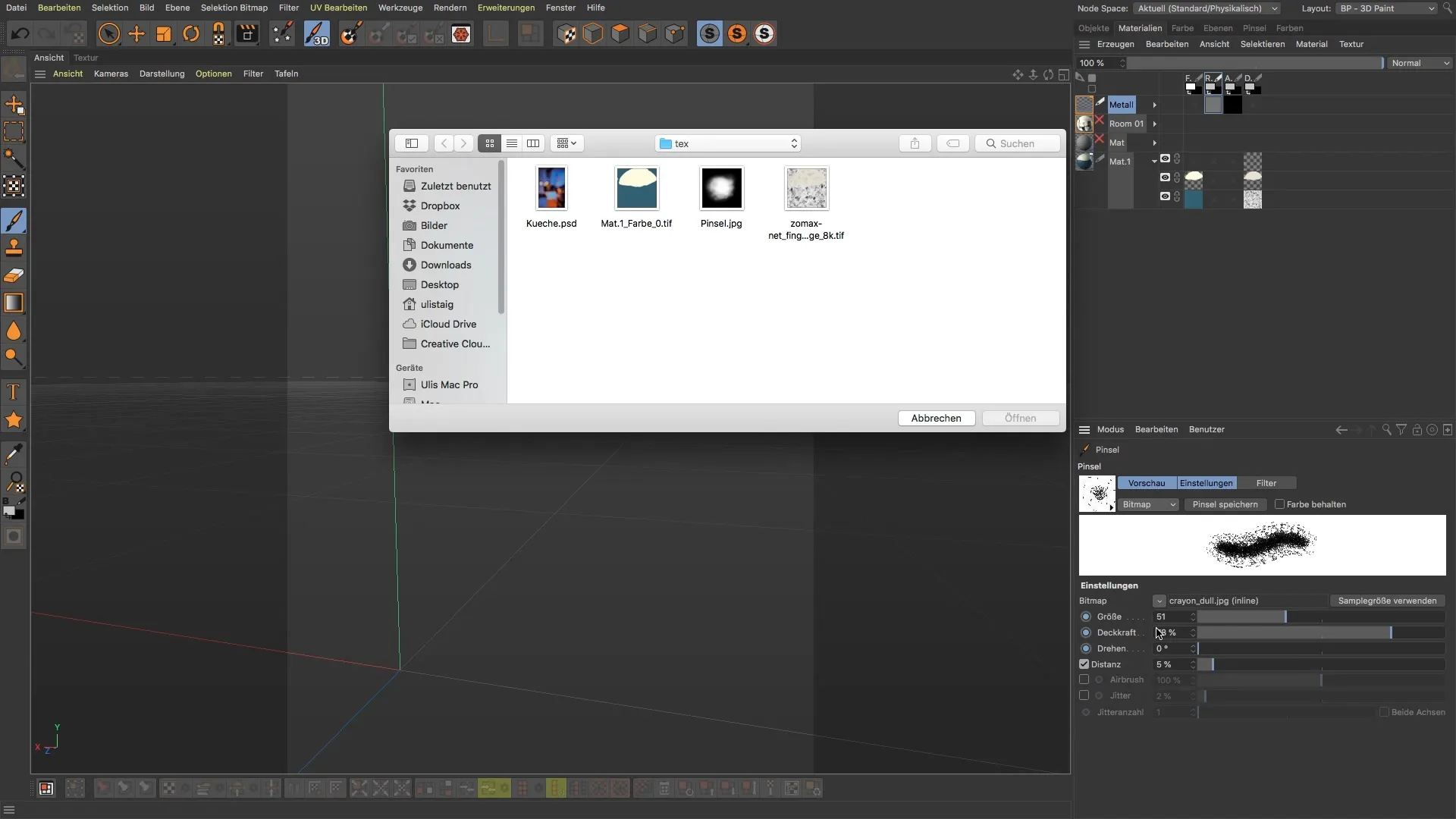
브러시 조정
새로운 브러시를 조정하려면 다양한 설정을 수정할 수 있습니다. 텍스처를 형태로 만들기 위해 간격을 늘리세요. 불투명도를 조정하려면 불투명도 아이콘을 클릭하여 다른 값으로 설정할 수 있습니다. 최상의 결과를 얻기 위해 이러한 설정을 실험하는 것이 좋습니다.
기존 브러시 프리셋 사용하기
자체 브러시 디자인의 원리를 이해했으므로 "크레용"과 같은 기존 브러시를 사용할 수 있습니다. 이러한 브러시는 종종 매우 유용하며 다양한 질감을 만들 수 있습니다. 규칙적인 패턴을 피하려면 브러시를 적절하게 회전시키는 것을 잊지 마세요.
알파 채널 및 릴리프 채널에서 그리기
금속 질감을 올바르게 표현하려면 알파 채널과 릴리프 채널에서 모두 사용해야 합니다. 릴리프 채널에서 새 레이어를 만들어 거기에 그림을 그리세요. 금속의 질감을 드러내기 위해 흰색을 사용하고 구멍을 만들어내며 금속의 구조를 시각적으로 만듭니다. 현실적인 마모 효과를 만들려면 불투명도도 조절하세요.

결과물 확인
이전 작업을 확인하려면 재질의 잘라낸 가장자리를 볼 수 있습니다. 레리프 채널 설정을 확인하고 그림을 표시하도록 조절하고 필요에 따라 투명도를 더 좋게 조절하세요. 필요한 경우 20에서 높은 값으로 불투명도를 조정하여 강력한 효과를 얻을 수도 있습니다.
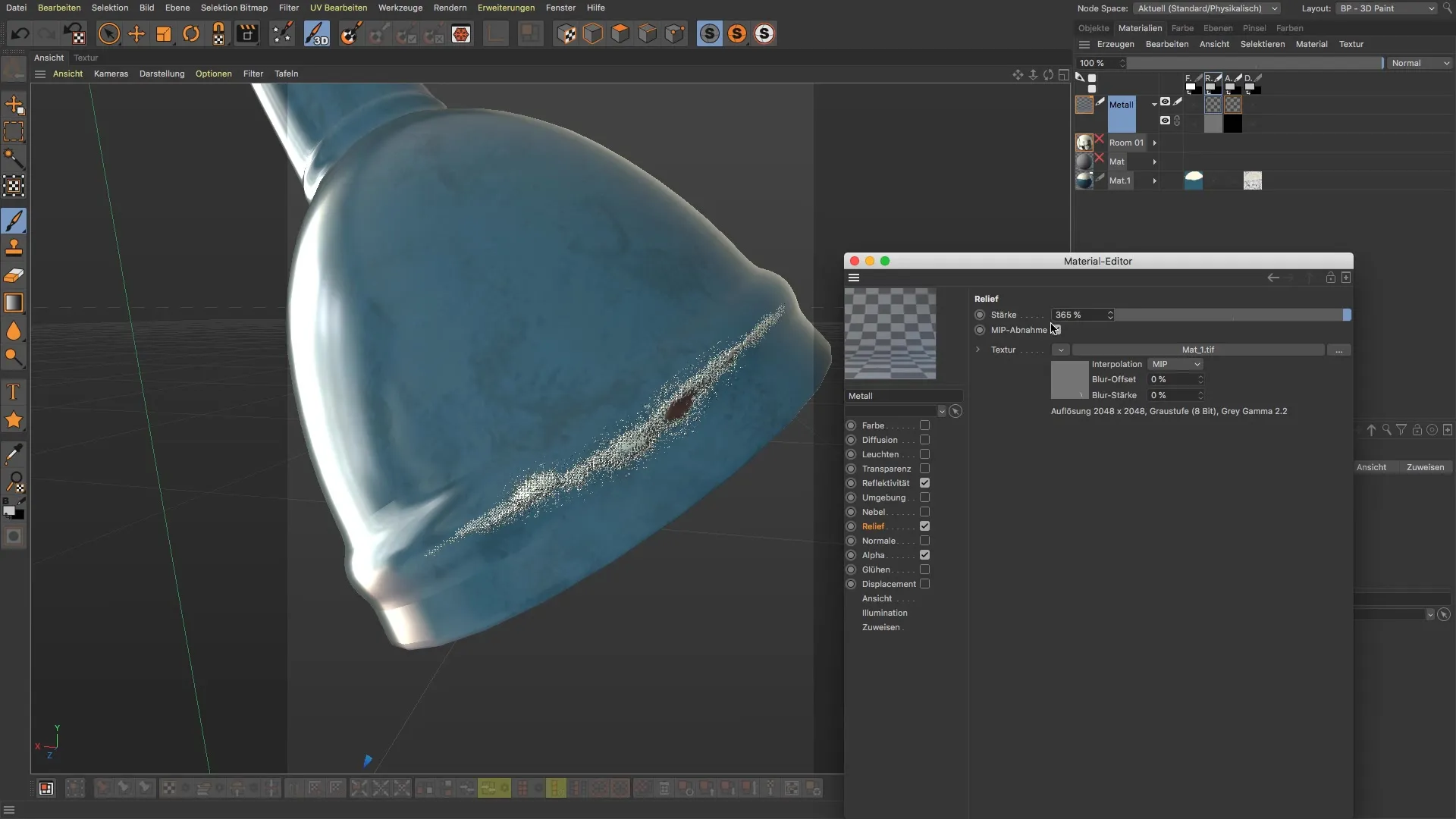
텍스처 세부 조정
처음 결과에 굳어지지 마세요. 때로는 조정해야 할 부분이 있습니다. 금속의 질감을 정말 생동감 있게 만들기 위해 라커의 두께와 노출을 조정해보세요. 실험을 통해 종종 최상의 결과를 얻을 수 있습니다.
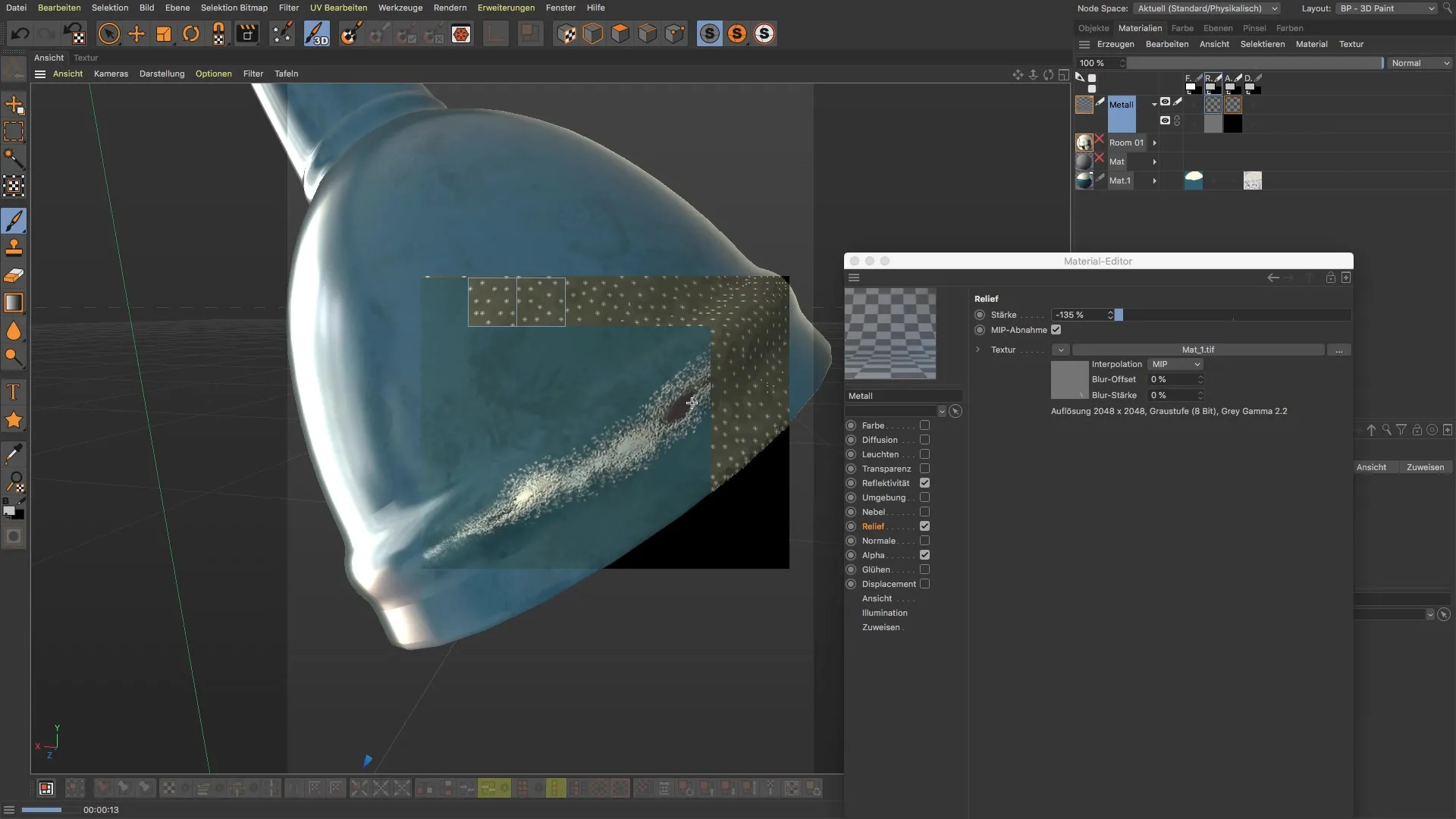
요약
이 안내서에서는 Photoshop에서 사용할 수 있는 방법을 배웠습니다. 알파 채널과 레리프 채널의 상호 작용은 현실적인 금속 텍스처에 기본적입니다. 적절한 도구와 조금의 연습으로 인상적인 효과를 얻을 수 있습니다.
자주 묻는 질문
나만의 브러시를 Photoshop에서 만드는 방법은?새 텍스처를 만들고 검은 색으로 그림을 그린 다음 이미지를 저장하고, 저장하기 전에 반전시켜야 합니다.
브러시를 BodyPaint에로드 불러오는 방법은?BodyPaint에서 “로드”를 클릭하여 저장된 브러시를 선택하여 사용합니다.
BodyPaint에서 브러시 설정을 어떻게 조정합니까?브러시 설정에서 간격과 불투명도를 사용자 요구에 맞게 조정할 수 있습니다.
알파 채널과 레리프 채널을 동시에 사용하는 방법은?알파 채널과 레리프 채널에서 각각 새로운 레이어를 만들고 두 채널에서 그리기를 시작하세요.
텍스처를 확인하는 방법은 무엇입니까?재질에서 잘라내기 가장자리 기능을 사용하여 적용된 효과를 볼 수 있습니다.


